Pasek zadań Windows 11 to pasek znajdujący się na dole ekranu, zapewniający szybki dostęp do ulubionych aplikacji, ustawień i powiadomień. Dostosowywanie może poprawić sposób pracy na komputerze. Podczas gdy niektórzy użytkownicy brakują elastyczności starszych wersji, dostosowywanie paska zadań Windows 11 nadal oferuje różne przydatne opcje, aby dostosować i dostroić go do pragnień serca. W tym przewodniku dowiesz się, jak personalizować swój pasek zadań, w tym jak ukryć pasek zadań w systemie Windows 11, jak przenieść pasek zadań Windows 11 w lewo, i więcej sposobów, aby dopasować go do przepływu pracy:
Jak otworzyć ustawienia paska zadań w systemie Windows 11
, aby uruchomić pasek zadań, otworzyć swoje ustawienia. Najszybszym sposobem jest kliknięcie prawym przyciskiem myszy (lub naciśnięcie i przytrzymanie) bezpłatnego obszaru na pasku zadań, a następnie kliknięcie lub dotknięcie ustawień paska zadań.
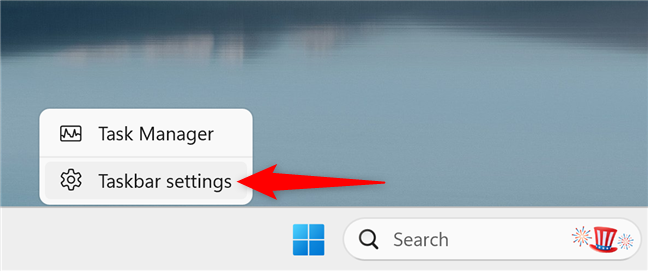
jak otwierać ustawienia paska zadań w systemie Windows 11
To działanie otwiera aplikację Ustanowienie bezpośrednio do sekcji BARD w Personalizacji. Alternatywnie, możesz się tam dostać, otwierając aplikację Ustawienia (Windows + I) i uzyskując dostęp do personalizacji> Próbka zadań.
Opcje zadań jest dostępne w Ustawieniu. Spis treści
Teraz, gdy jesteś w ustawieniach paska zadań, możesz dostosować elementy na pasku zadań. Przejdźmy do kilku popularnych dostosowań.
Jak wyświetlić lub ukryć pole wyszukiwania przed paskiem zadań Windows 11
domyślnie Windows 11 pokazuje duże pole wyszukiwania na pasku zadań.
Pole wyszukiwania w Windows 11 TaskBar
Jeśli masz zbyt wiele miejsca, możesz to zastąpić ICon lub ukryć całkowicie. Przejdź do strony Ustawienia paska zadań, aw sekcji elementy paska zadań kliknij lub dotknij menu rozwijanego obok wyszukiwania. Następnie wybierz preferowaną opcję:
ukryj-usuwa opcję wyszukiwania z paska zadań. Wyszukaj tylko ikonę-pasek zadań pokazuje tylko ikonę szkła powiększającego. Wyszukaj ikonę i etykietę-otrzymujesz powiększające szkło obok etykiety wyszukiwania. Pole wyszukiwania-ustawienie domyślne; Wyświetla pełne pole wyszukiwania na pasku zadań. 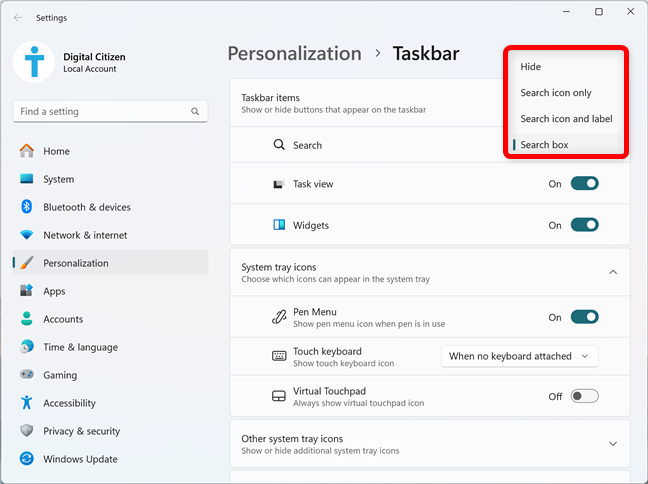
Jak spersonalizować wyszukiwanie w Windows 11 TaskBar
Wyszukaj.
Jak ukryć przycisk Widok zadania przed paskiem zadań
Widok zadania pomaga zarządzać systemem Windows i wirtualnymi komputerami, a jej ikona jest domyślnie obecna na pasku zadań Windows 11.
Przycisk Widok zadań w Windows 11’s TaskBar
, jeśli nie używasz widoku zadań, to łatwo usunąć przycisk Z zadania. Na stronie Ustawienia paska zadań wyłącz przełącznik widoku zadania w sekcji elementy paska zadań.
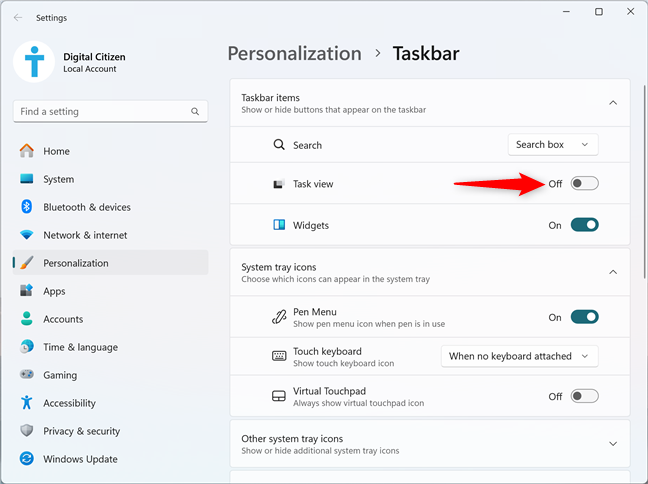 Width=”648″Height=”484″src=”https://windows.atsit.in/pl/wp-content/uploads/sites/21/2025/07/jak-dostosowac-pasek-zadan-windows-11-2.png”>
Width=”648″Height=”484″src=”https://windows.atsit.in/pl/wp-content/uploads/sites/21/2025/07/jak-dostosowac-pasek-zadan-windows-11-2.png”>
jak usunąć ikonę widoku zadań z systemu Windows 11
jak pokazać lub ukryć lub ukryć w systemie Windows. Pasek zadań
Funkcja widżetów w systemie Windows 11 jest jedną z tych rzeczy, które kochasz lub nienawidzisz. Biorąc pod uwagę, jak buggy i niespójne widżety są trudne do pokochania. 🙂 Zapewniają szybki dostęp do spersonalizowanych informacji, takich jak pogoda, wiadomości lub incydenty ruchu i mają własny przycisk w lewym rogu paska zadań.
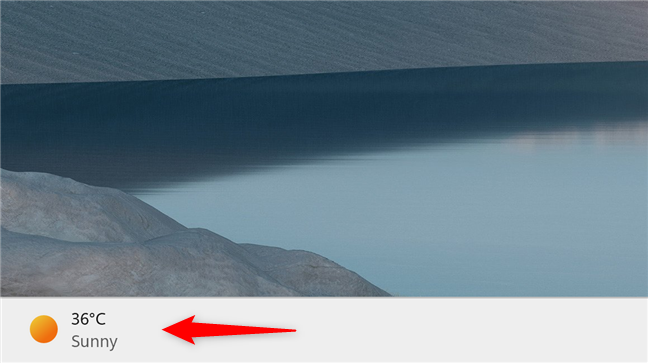
przycisk widżetów na pasku zadań w Windows 11
, domyślnie, funkcja widżetów jest włączona, ale możesz go wyłączyć. Aby wyłączyć widżety i usuń wiadomości z paska zadań w systemie Windows 11, uzyskaj dostęp do ustawień paska zadań, a kliknij lub dotknij przełącznika widżetów pod elementami paska zadań.
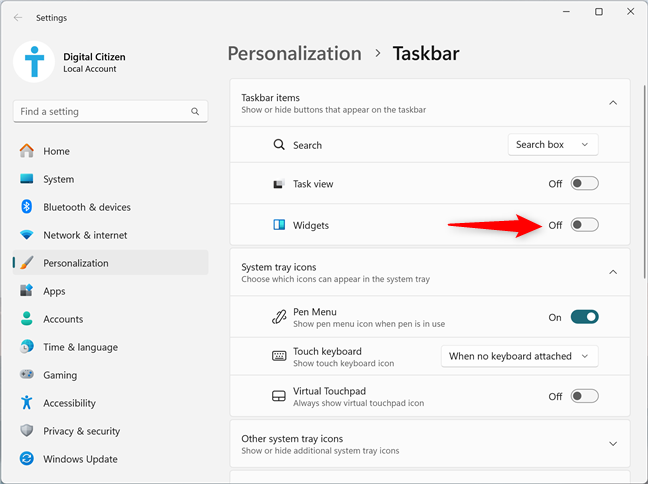
Jak wyłączyć widżety w systemie Windows 11
Widgets znika bezpośrednio z twojego paskudnika zadań. Niedawno dodano widżety do ekranu blokady. Jeśli ich nie lubisz, oto jak usunąć widżety ekranu blokady z systemu Windows 11.
Jak wybrać, które ikony tacki systemowej są wyświetlane na pasku zadań Windows 11
Tray systemowy znajduje się po prawej stronie paska zadań. Wyświetla ikony dla różnych opcji i aplikacji systemowych.
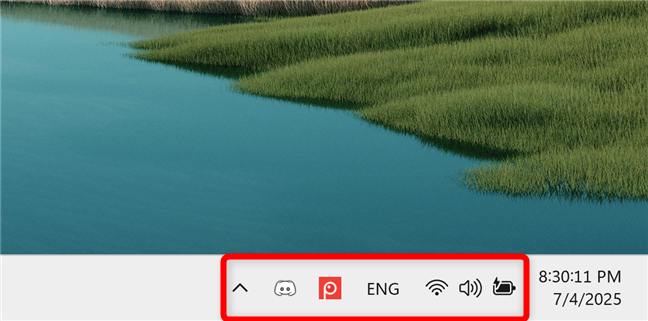
ikon systemu w systemie systemu Windows 11
Opcje osobistości osobistości> TaskBar App App App App App App APT również dostarcza tych ikonów. W sekcji ikony tacki systemowej możesz wybrać, czy menu pióra, klawiatura dotykowa i wirtualny touchpad są pokazane na tacce systemowej. Otrzymujesz również przełączniki dla innych ikon tacy systemowej. Z wyjątkiem klawiatury dotykowej, która pozwala wybrać, kiedy jest wyświetlana jej ikona, możesz po prostu przełączać przełączniki wszystkich innych ikon, aby kontrolować, czy są one wyświetlane na pasku zadań.
Wybierz ikony pokazane w tacce systemowej
Jeśli potrzebujesz szczegółowych instrukcji na działaniu z tracką systemową w systemie Windows 11, a także Pinning lub unpinning do i Z paska zadań przeczytaj ten przewodnik: Jak dodać lub usunąć ikony lub aplikacje z paska zadań Windows 11.
Jak ukryć zegar paska zadań Windows 11
Możesz także ukryć godzinę i datę pokazaną na tobii systemowej paska zadań, ale Microsoft zawiera tę opcję na innej stronie Ustawienia. Otwórz aplikację Ustawienia (Windows + I), czas dostępu i język na lewym pasku bocznym oraz kliknij lub dotknij datę i czas.
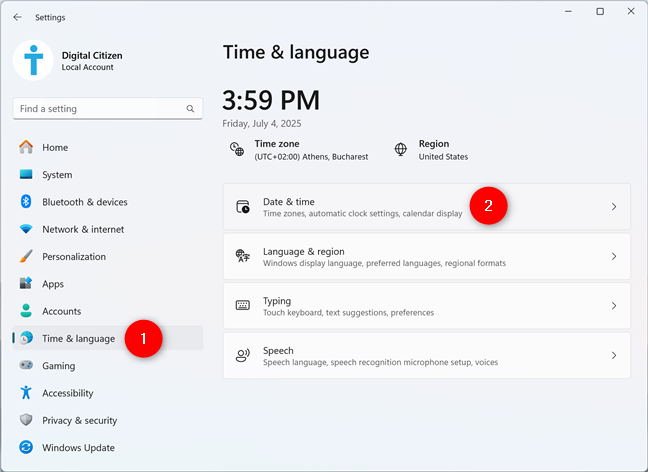
Przejdź do ustawień i języka> Data i czas
Jeśli nie chcesz już zobaczyć Windows 11 Targar, przejdź do przełączania Postępu i Datę i czas. taca.”
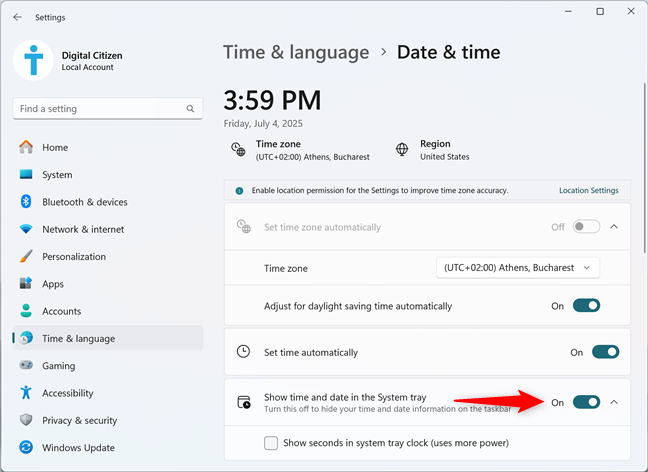
Ukryj zegar Windows 11 Task Barc
Masz również opcję, aby dostosować Windows 11 Task Bar. Sprawdź nasz przewodnik po dodaniu lub usuwaniu sekund z zegara Windows 11, aby uzyskać więcej informacji.
Jak personalizować wygląd i zachowanie paska zadań Windows 11
Pasek zadań jest jedną z najczęściej używanych funkcji systemu Windows 11. Pozwala uzyskać dostęp do swoich ulubionych aplikacji, przełączać się między otwartymi oknami i wyświetlić ważne powiadomienia. Jednak oprócz wyboru wyświetlanych elementów możesz również zmienić wygląd i zachowanie paska zadań. Oto jak to zrobić:
Jak wyrównać pasek zadań Windows 11 do lewej
Pasek zadań Windows 11 jest wyśrodkowany, podobny do interfejsu MacOS. Ten projekt umieszcza ikony paska zadań i menu Start na środku ekranu.
Płynozwalka zadań jest domyślnie wyśrodkowana w systemie Windows 11
Czy wolisz tradycyjny layout? Jeśli zastanawiasz się, jak przesunąć pasek zadań w systemie Windows 11 i wyrównać jego elementy po lewej stronie ekranu, jest to łatwe. W ustawieniach paska zadań (ustawienia> Personalizacja> pasek zadań), znajdź (i rozwinąć) sekcję zachowań paska zadań. Następnie kliknij lub dotknij menu rozwijanego paska zadań i wybierz lewy zamiast środka.
Jak przesunąć pasek zadaniowy na lewe w systemie Windows 11
Zmienia się także, gdzie menu startowy jest menu. Więcej informacji, przeczytaj nasz przewodnik po przeniesieniu menu Start Windows 11 po lewej stronie.
Jak ukryć pasek zadań w systemie Windows 11
W przypadku czystszego komputera, możesz również poinstruować system Windows 11, aby automatycznie ukrywał pasek zadań, gdy nie jest on używany. Ta funkcja utrzymuje pasek zadań poza zasięgiem wzroku, ujawniając go tylko wtedy, gdy kursor zostanie przeniesiony do jego lokalizacji. Uzyskaj dostęp do ustawień paska zadań (Ustawienia> Personalizacja> pasek zadań) i sprawdź opcję „Automatycznie ukryj opcję paska zadań” w sekcji zachowań paska zadań.
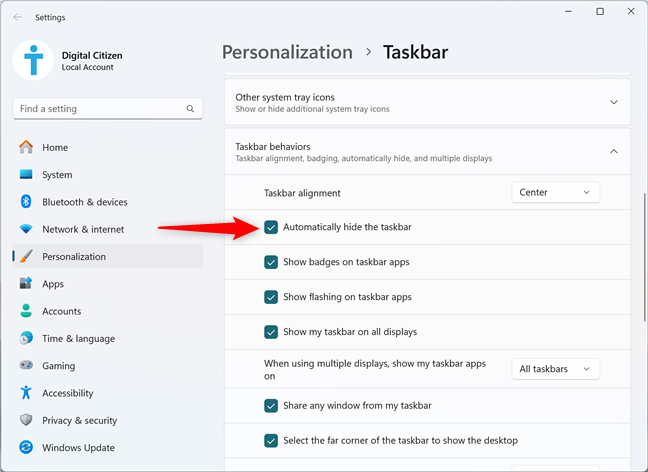
Jak ukryć pasek zadań w systemie Windows 11
dla przewodnika Step-play-step i więcej szczegółów na temat tego, co dzieje się lub wyłączasz to ustawienie: Pasek zadań w systemie Windows 11.
Jak dostosować zachowanie aplikacji paska zadań
Windows 11 pozwala również dostosować kilka opcji dotyczących zachowania przycisków aplikacji i powiadomień. W sekcji Zachowania paska zadań ustawień paska zadań znajduje się również te opcje:
Pokaż odznaki na temat aplikacji paska zadań-Windows 11 wyświetla powiadomienia o ikonach aplikacji. Pokaż miganie w aplikacjach paska zadań-system operacyjny podkreśla aplikacje, które wymagają uwagi z migającą ikoną. Udostępnij dowolne okno z mojego paska zadań-pozwala udostępniać treści z otwartych aplikacji podczas spotkań (za pośrednictwem zespołów Microsoft) za pomocą menu kliknięcia prawym przyciskiem myszy. 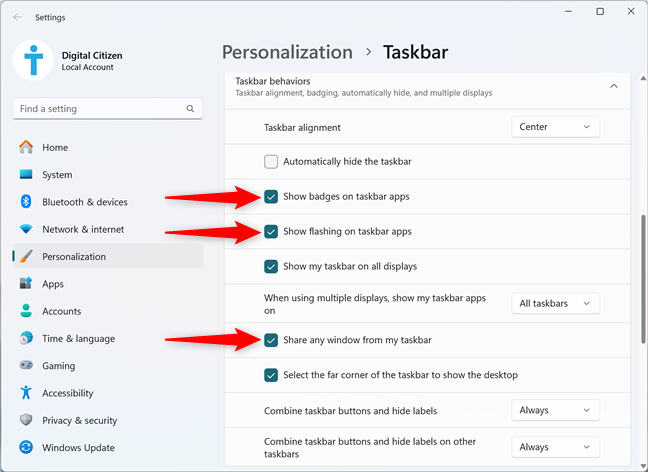
Jak wyświetlać odznaki, miganie i udostępnianie opcji dla aplikacji TaskBar
Jak przejść show Dessktop Button
11 Pasek zadań zawiera również przycisk show Desktop, aby szybko uzyskać dostęp do komputera stacjonarnego. Jeśli ten przycisk jest włączony, możesz kliknąć lub dotknąć go w prawym rogu paska zadań.
Button show Desctop jest po prawej stronie Windows 11 TaskBar
w can any, can any, a can any, can is. Kontroluj, czy ten przycisk jest dostępny, sprawdzając lub odznaczając „Wybierz odległe róg paska zadań, aby pokazać opcję komputerową w sekcji zachowań paska zadań.
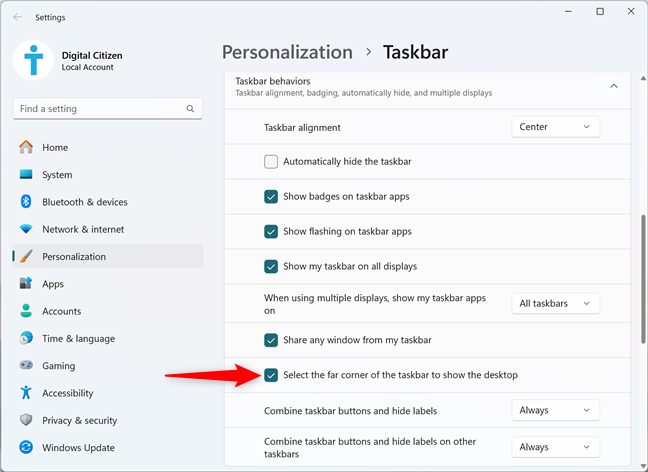
Wybierz róg dalekiego rogu paska zadania, aby pokazać komunikat
Nawet jeśli wyłączasz ten przycisk, możesz używać wygranej + d klawion. Desktop.
Jak grupować i ukrywać/pokazywać etykiety dla przycisków paska zadań
Windows 11 pozwala również wybrać, czy przyciski na pasku zadań łączą się. Na stronie Ustawienia paska zadań kliknięcie lub wykorzystanie „Połącz przyciski paska zadań i ukryj etykiety” menu rozwijane w zachowaniach związanych z paskiem zadań ujawnia trzy opcje:
zawsze-ikony paska zadań jest zawsze łączone, a ich etykiety są zawsze ukryte. Gdy pasek zadań jest pełny-Windows 11 grupuje ikony paska zadań tylko wtedy, gdy nie ma już dla nich miejsca. Nigdy-system operacyjny nigdy nie łączy ikon paska zadań, a otwarte aplikacje zawsze mają osobne ikony i etykiety dla każdego okna. 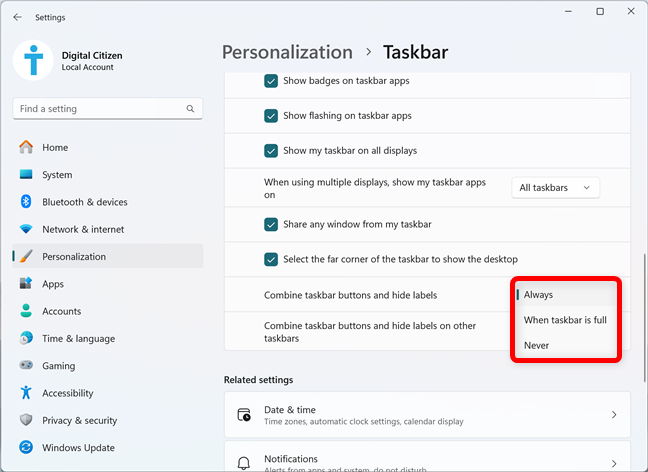
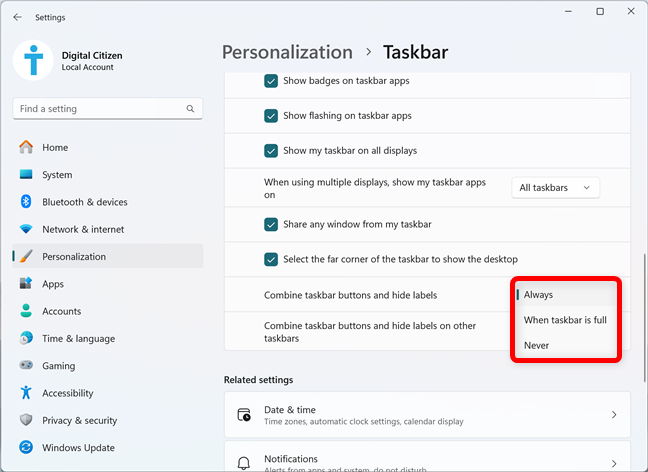
Połącz przyciski TaskBar i ukryj etykiety
, aby uzyskać więcej szczegółów na temat zachowań związanych z TAKBAR w Windows 11, How: How Dededaction Sapters W tym przewodnikach: Ikony paska zadań w systemie Windows.
Jak personalizować pasek zadań Windows 11 podczas korzystania z wielu wyświetlaczy
Możesz także spersonalizować sposób zachowania paska zadań, gdy masz wiele monitorów podłączonych do komputera Windows 11. W sekcji zachowań paska zadań dostępnych jest kilka opcji. Pierwszy to „Pokaż mój pasek zadań na wszystkich wyświetlaczach”. To ustawienie jest domyślnie włączone i nie ma tu wiele do wyjaśnienia. Odkształcić pole tylko wtedy, gdy chcesz tylko pasek zadań na swoim głównym ekranie.
Pokaż mój pasek zadań na wszystkich wyświetlaczach
Pokazanie TaskBar na wszystkich wyświetlaczach, „Przyjmując wielokrotne wyświetlanie, shost show shost” aplikacje włączone.”Kliknij lub dotknij menu rozwijanego obok niego, aby ujawnić trzy opcje:
Wszystkie paski zadań-wszystkie paski zadań wyświetlają ikony dla przypinanych i aktywnych aplikacji na wszystkich ekranach. Główny pasek zadań i pasek zadań, w którym okno jest otwarte-ikony aplikacji przypięte są tylko na głównym pasku zadań, podczas gdy ikony otwartych aplikacji są wyświetlane zarówno na głównym pasku zadań, jak i na pasku zadań ekranu, na którym aktywne jest okno. Pasek zadań, w którym okno jest otwarte-ikony do otwartych aplikacji pojawiają się wyłącznie na pasku zadań ekranu, na którym okno jest obecnie aktywne, podczas gdy główny pasek zadań pokazuje tylko przypięte aplikacje. 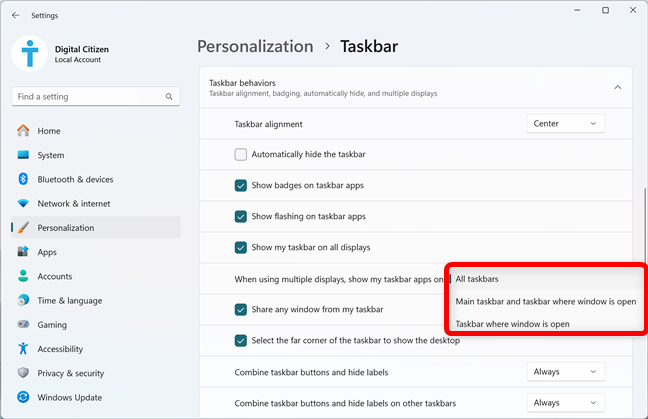
Podczas korzystania z wielu wyświetlaczy Pokaż moje aplikacje paska zadań na
Ostatnie ustawienie na tej liście to „Połącz przyciski zadań i ukrywaj labelki na innych zadaniach. Kliknij lub dotknij menu rozwijanego obok i wybierz pomiędzy:
Zawsze-ikony paska zadań na innych paskach zadań są zawsze łączone, a ich etykiety są zawsze ukryte. Gdy pasek zadań jest pełny-Windows 11 grupuje ikony paska zadań na innych paskach zadań tylko wtedy, gdy nie ma już dla nich miejsca. Nigdy-system operacyjny nigdy nie łączy ikony paska zadań na innych paskach zadań, a otwarte aplikacje zawsze mają osobne ikony i etykiety na pasku zadań dla każdego okna. 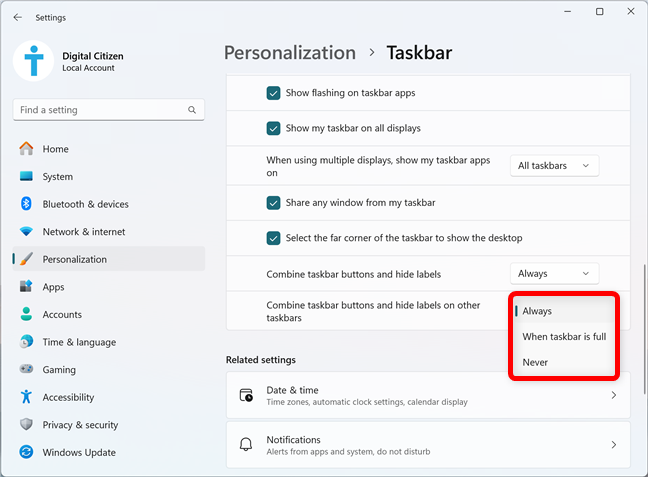
Połącz przyciski paska zadań i ukryj etykiety na innych TaskBars
Jeśli twoje Windows 11 PC nie ma wielu ekranów, te trzy sceneria są szarymi i nie może być nie można było być szarymi i nie może być nie można było być szarymi i nie może być nie można było być trzema scenerami i nie może być niemi. edytowane. Możesz je zmienić tylko, podłączając monitor drugorzędny z systemem Windows 11.
Jak dostosowałeś pasek zadań na swoim komputerze Windows 11?
Pasek zadań Windows 11 nie jest tak elastyczny jak ten w systemie Windows 10, ale wciąż istnieje wiele sposobów na dodanie osobistego dotyku. Być może dostosowałeś jego wyrównanie, zmieniłeś to, co pojawiają się ikony lub poprawiłeś, jak zachowuje się w wielu monitorach. Nawet małe zmiany mogą z czasem mieć duży wpływ. Zanim zamkniesz ten przewodnik, jestem ciekawy: jak wygląda twój pasek zadań? Czy poszedłeś po coś minimalnego, czy zapakowałeś go w narzędzia szybkiego dostępu? Co jeszcze zmieniłeś? Daj mi znać swoją odpowiedź w sekcji komentarzy poniżej.